W Shoper Visual Editor znajdziesz zaawansowane narzędzie, które pozwoli Ci na szybką edycję grafik, które znajdują się na stronie Twojego sklepu Shoper.
Narzędzia dostępne w edytorze zdjęć
Uniwersalne opcje edycji edytora
Niezależnie którego narzędzia opisanego poniżej użyjesz, zawsze masz możliwość skorzystania ze wspólnych opcji edycji dla każdego z nich:
- Przywróć (A) – usuwa wszystkie wprowadzone i niezapisane zmiany do grafiki
- Cofnij i powtórz (B) – usuwa lub powtarza ostatnią niezapisaną zmianę w grafice
- Oddal i przybliż (C) – powiększa lub pomniejsza obszar roboczy
- Zakończ (D) – powoduje zamknięcie edytora

Kadrowanie grafiki
W narzędziu Wykadruj znajdziesz następujące opcje edycji:
- Obróć w lewo (A) – obrót grafiki w lewą stronę ze skokiem co 90°
- Odwróć poziomo (B) – lustrzane odbicie grafiki w płaszczyźnie pionowej
- Obrót (C) – pozwala na precyzyjne obrót grafiki w obu kierunkach w zakresie od -45° do 45°
- Skalowanie (D) – możliwość powiększenia edytowanej grafiki w zakresie od 0% do 100%

Filtry kolorystyczne
Za pomocą filtrów możesz nadać grafice predefiniowane zestawy kolorów. Działa to na podobnej zasadzie jak podczas edycji zdjęć na Instagramie.

Zaawansowana edycja kolorów
W tym miejscu możesz precyzyjnie edytować kolorystykę zdjęcia, korzystając z opcji:
- Jasność
- Kontrast
- Nasycenie
- Ekspozycja
- Temperatura
- Gamma
- Przejrzystość
- Winieta
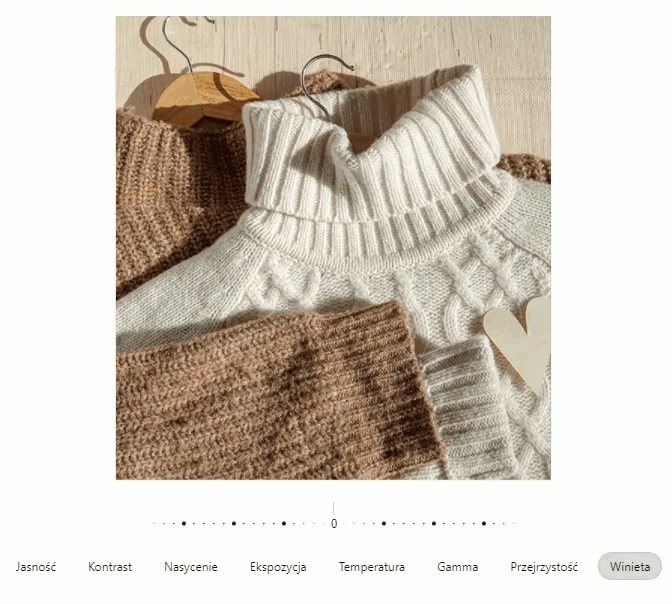
Rysowanie i kształty
Dzięki tej opcji możesz nanieść na swoją grafikę różnego rodzaju kształty takie jak:
- Marker – rysunek odręczny z wyborem koloru i rozmiaru końcówki
- Gumka – pozwala na usunięcie naniesionych kształtów
- Ścieżka – wielokąt z wyborem koloru krawędzi, kolorem wypełnienia i grubością linii
- Linia – prosta z wyborem koloru i grubością linii
- Strzałka – strzałka z wyborem koloru, grubością linii, wyborem stylu początku i końca strzałki
- Prostokąt – prostokąt z wyborem koloru wypełnienia, kolorem obrysu, grubości obrysu i promieniem zaokrąglenia narożników
- Elipsa – elipsa z wyborem koloru wypełnienia, kolorem obrysu oraz grubości obrysu
- Tekst – tekst z wyborem koloru czcionki, fontu oraz jego stylu, rozmiaru i wysokości wiersza
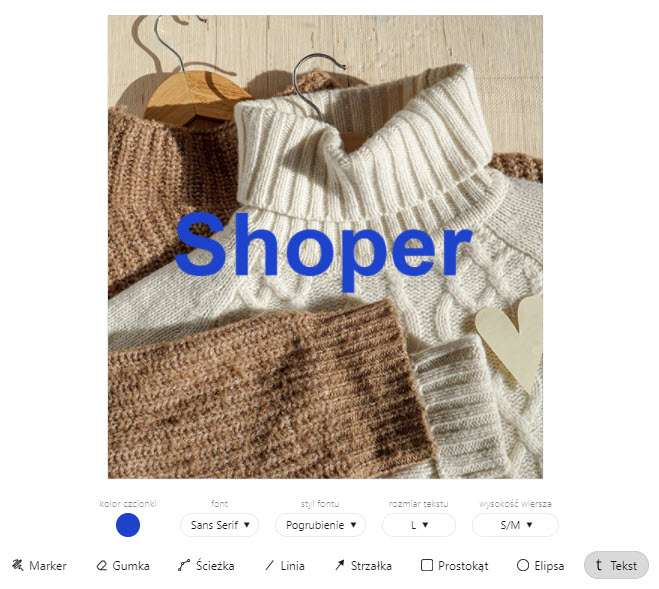
Naklejki
Za pomocą narzędzia Naklejki, możesz do edytowanego zdjęcia dodać jedną z emotikonek (A) lub własny obraz wybierając go z dysku komputera (B).
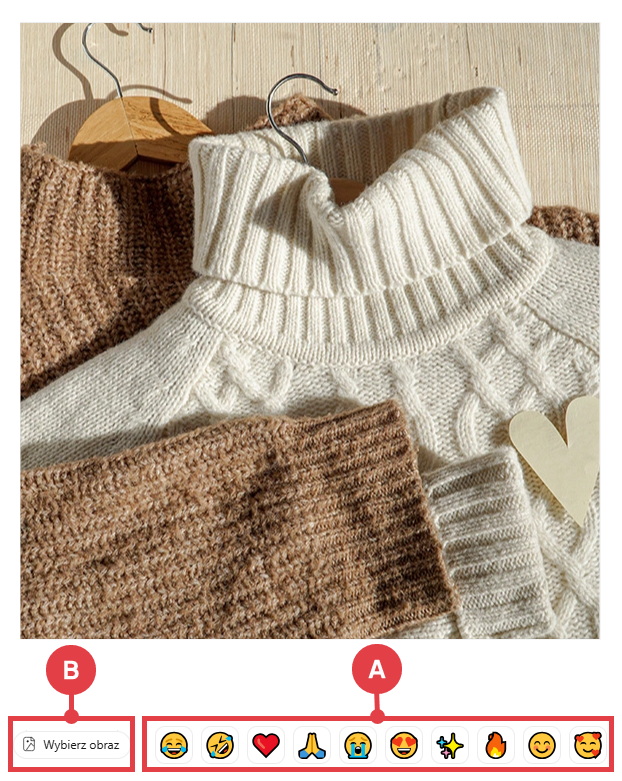
Dodawanie ramek
Za pomocą narzędzia Ramka z łatwością dodasz do swojego zdjęcia różnego rodzaju ramki z możliwością edycji ich wyglądu.

Cenzurowanie zdjęcia
Dzięki opcji Cenzuruj jesteś w stanie bardzo szybko zamazać fragment obrazu bez konieczności pobierania go na dysk komputera, edycji w zewnętrznym programie graficznym i ponownego wgrywania go do sklepu
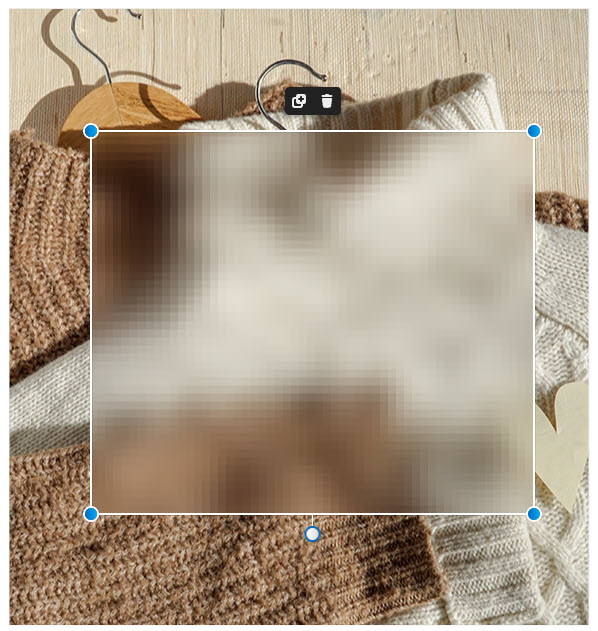
Zmiana rozmiaru grafiki
Za pomocą tej opcji łatwo zmienisz rozmiar grafiki. Możesz zmienić jej rozmiar, zachowując oryginalne proporcje lub wprowadzić dowolne wartości dla szerokości oraz wysokości zdjęcia.

Edytor zdjęć w Shoper Visual Editor
Aby uruchomić edytor zdjęć w Shoper Visual Editor, wykonaj następujące kroki:
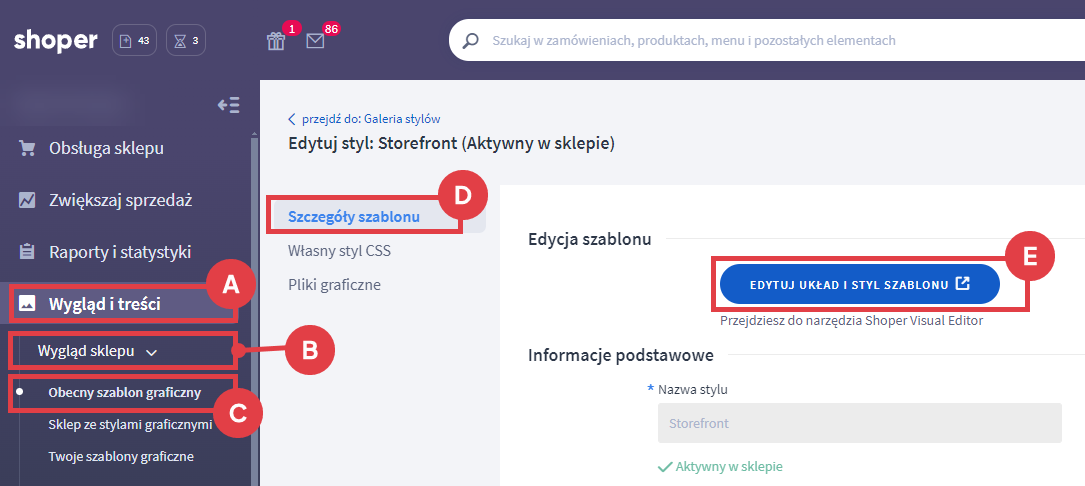
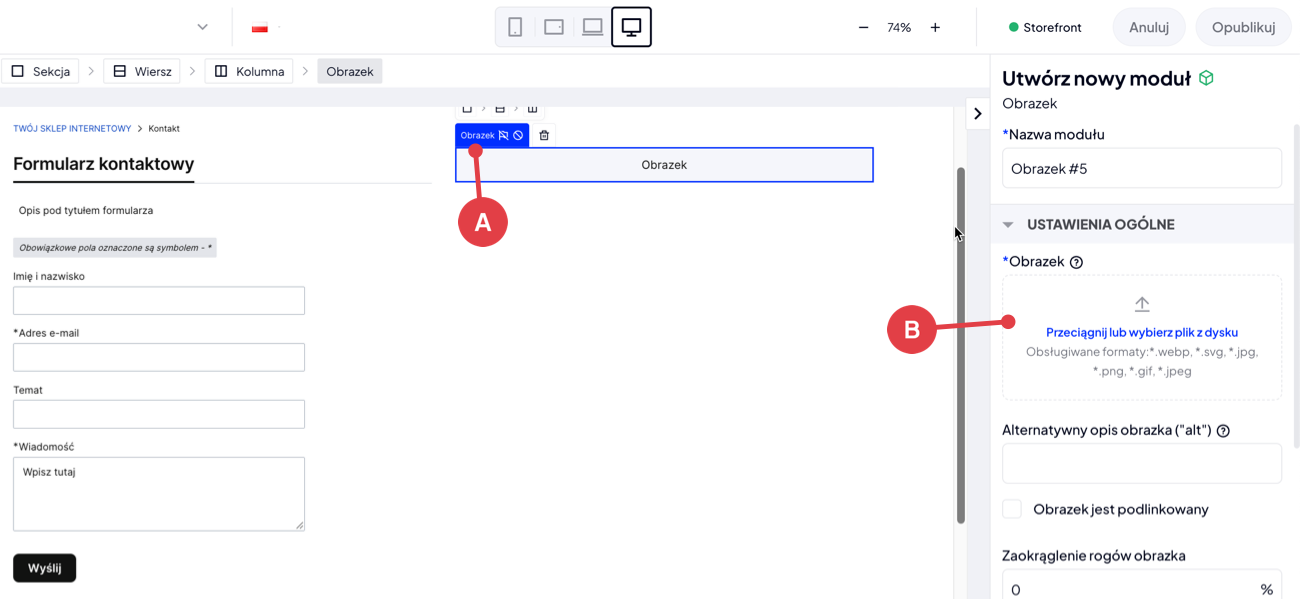
następnie przejdź do jego edycji.
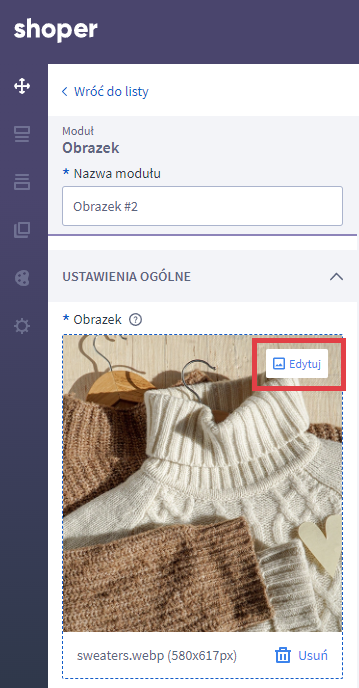
Edytor zdjęć produktowych
Warto zapamiętać!
- Jakie opcje edycji obrazu udostępnia edytor?
- Gdzie w Shoper Visual Editor znajduje się edytor zdjęć?
- Jak uruchomić edytor w galerii zdjęć produktu?